
Заглавная страница Избранные статьи Случайная статья Познавательные статьи Новые добавления Обратная связь FAQ Написать работу КАТЕГОРИИ: ТОП 10 на сайте Приготовление дезинфицирующих растворов различной концентрацииТехника нижней прямой подачи мяча. Франко-прусская война (причины и последствия) Организация работы процедурного кабинета Смысловое и механическое запоминание, их место и роль в усвоении знаний Коммуникативные барьеры и пути их преодоления Обработка изделий медицинского назначения многократного применения Образцы текста публицистического стиля Четыре типа изменения баланса Задачи с ответами для Всероссийской олимпиады по праву 
Мы поможем в написании ваших работ! ЗНАЕТЕ ЛИ ВЫ?
Влияние общества на человека
Приготовление дезинфицирующих растворов различной концентрации Практические работы по географии для 6 класса Организация работы процедурного кабинета Изменения в неживой природе осенью Уборка процедурного кабинета Сольфеджио. Все правила по сольфеджио Балочные системы. Определение реакций опор и моментов защемления |
Создание сборочного чертежа и спецификацииСодержание книги
Поиск на нашем сайте
Выполните авторасстановку позиций. Если необходимо отредактируйте позиционную выноску, заменив в ней стрелку на точку. Для этого воспользуйтесь контекстным меню, щелкнув правой кнопкой мыши на позиционной полке. Выделите обе позиционные полки, из контекстного меню вызовите команду Выровнять позиции по вертикали и укажите точку для выравнивания позиционных полок по вертикали Постройте осевую линию и проставьте размеры. Оформленный сборочный чертеж представлен на рис. 15.10. Сохраните документ.
Рис. 15.10
Откройте из Вашей личной папки созданный автоматически файл спецификации на сборочную единицу Стопор.spw (рис. 15.11).
Рис. 15.11
Этот файл был создан автоматически при моделировании сборочной единицы. К нему необходимо подключить и файл сборочного чертежа. Для этого: • • вызовите команду Управление сборкой ( к спецификации уже подключен файл модели сборки); • в окне Управление сборкой активируйте команду • в окне выбора файла выберите файл сборочного чертежа и в окне Управление сборкой включите режим Передавать изменения в документ (рис. 15.12); • нажмите кнопку Выход.
Рис. 15.12 В меню Окно выберите Мозаика вертикально – в графическом поле рядом отобразятся три файла (сборка Стопора, сборочной чертеж и спецификация). Поочередно делая файлы текущими, в окне модели и в окне сборочного чертежа выполните команду Сделайте текущим окно спецификации и выделите курсором любой объект и в панели
Рис. 15.13
Далее в спецификацию необходимо добавить раздел Документация. Для этого:
• в панели • Выберите раздел Документация и нажмите кнопку Создать; • в Панели свойств перейдите на вкладку Документы, вызовите команду • включите флажок Передавать изменения в документ и нажмите кнопку Для изменения количества резервных строк выделите строку, после которой нужно уменьшить количество строк, и с помощью команды Переключите спецификацию в режим
Рис. 15.14 Снова отобразите рядом три документа. (Обратите внимание, для того, чтобы команду Предъявите результат работы преподавателю и закройте документы. Вопросы для контроля 1. Какие типы моделей возможно создавать в КОМПАС-3D? 2. Какое расширение имеет файл Сборка? 3. Что такое Компонент? Что может выступать в качестве Компонента? 4. Какими способами можно добавить Компоненты в Модель? 5. Какая команда служит для выполнения всех видов поворота Компонента? Для его сдвига? 6. В чем отличия режима спецификации Разметка страниц от режима Нормальный? Литература 1. Ефремов Г. В., Нюкалова С. И. Инженерная и компьютерная графика на базе графических систем: Учебное пособие (гриф УМО)-Тонкие наукоемкие технологии (ТНТ). 2014 г.- 256 с. 2. Аверин В.Н Компьютерная инженерная графика Academia, 2012г.-224 с. 3. Большаков В., Бочков А., Сергеев А. 3D-моделирования в CAD- системах. " 3D-моделирование в AutoCAD, КОМПАС-3D, SolidWorks, Inventor, T-Flex " Питер, 2011 г.- 336 с. 4. Ганин Н.Б. Трехмерное проектирование в КОМПАС-3D (+ CD-ROM). ДМК Пресс. 2012.- 784с.
Практическая работа №16 Тема: Использование менеджера библиотек при выполнении чертежа. Технологические требования.
|
|||||
|
Последнее изменение этой страницы: 2021-03-09; просмотров: 144; Нарушение авторского права страницы; Мы поможем в написании вашей работы! infopedia.su Все материалы представленные на сайте исключительно с целью ознакомления читателями и не преследуют коммерческих целей или нарушение авторских прав. Обратная связь - 3.147.68.18 (0.009 с.) |


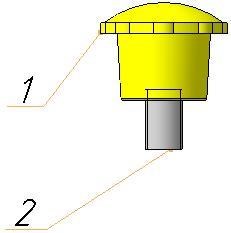 Создайте новый документ Чертеж. Вызовите команду Вставка–Вид с модели – Произвольный… и, самостоятельно задав параметры, вставьте в чертеж вид Спереди с масштабом 2:1. Обратите внимание, что при вставке вида автоматически заполняются некоторые поля в основной надписи. Заполните основную надпись в соответствии с рис. 15.10 и сохраните документ в своей личной папке с именем по умолчанию.
Создайте новый документ Чертеж. Вызовите команду Вставка–Вид с модели – Произвольный… и, самостоятельно задав параметры, вставьте в чертеж вид Спереди с масштабом 2:1. Обратите внимание, что при вставке вида автоматически заполняются некоторые поля в основной надписи. Заполните основную надпись в соответствии с рис. 15.10 и сохраните документ в своей личной папке с именем по умолчанию.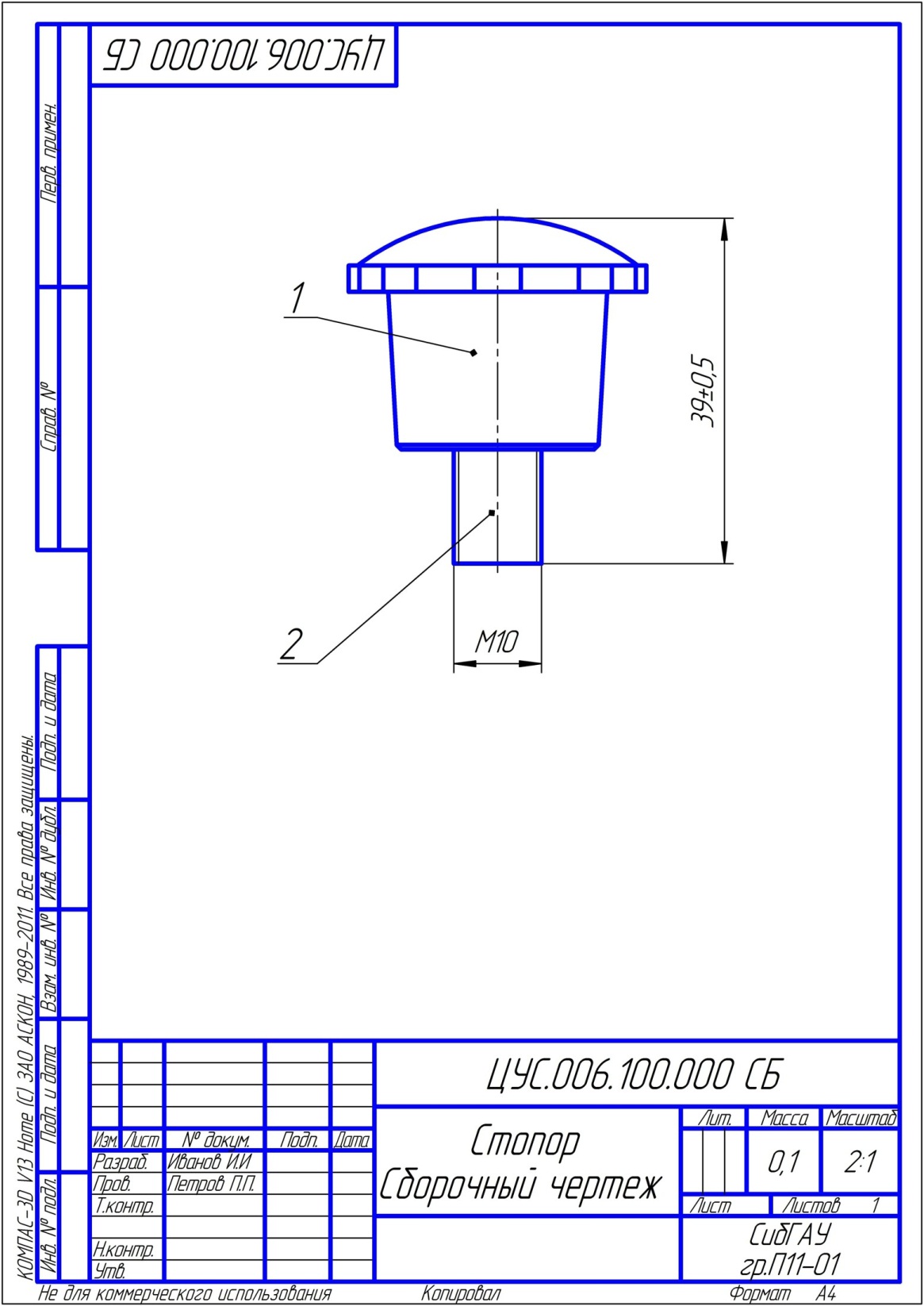
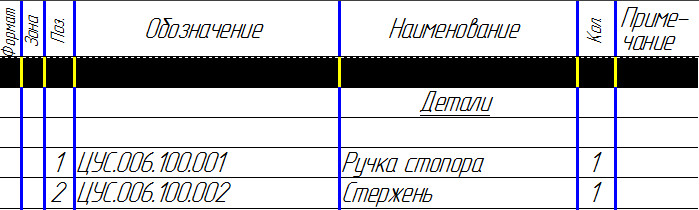

 активируйте панель Спецификация;
активируйте панель Спецификация; Подключить документ (рис.15.12);
Подключить документ (рис.15.12);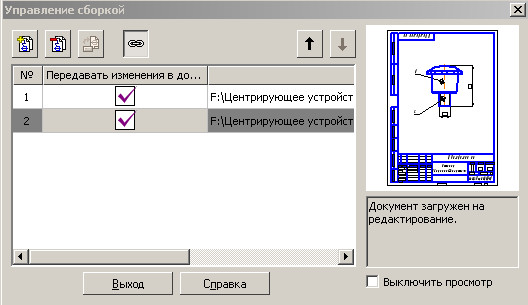
 Показать все, в окне спецификации примените команду
Показать все, в окне спецификации примените команду  Масштаб по высоте листа.
Масштаб по высоте листа. Спецификация вызовите команду
Спецификация вызовите команду  Показать состав объекта – заданный объект и позиционная полка будут выделены зеленым цветом в сборке и в сборочном чертеже (рис. 15.13).
Показать состав объекта – заданный объект и позиционная полка будут выделены зеленым цветом в сборке и в сборочном чертеже (рис. 15.13).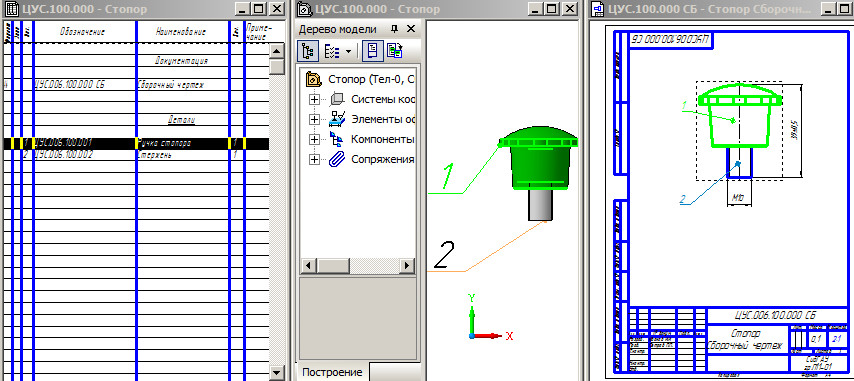
 Спецификация вызовите команду
Спецификация вызовите команду  Добавить раздел;
Добавить раздел; Добавить документ; в окне выбора файла выберите сборочный чертеж, нажмите кнопку Открыть и подтвердите использование данных из основной надписи;
Добавить документ; в окне выбора файла выберите сборочный чертеж, нажмите кнопку Открыть и подтвердите использование данных из основной надписи; Создать объект.
Создать объект. Количество резервных строк задайте нужное количество.
Количество резервных строк задайте нужное количество.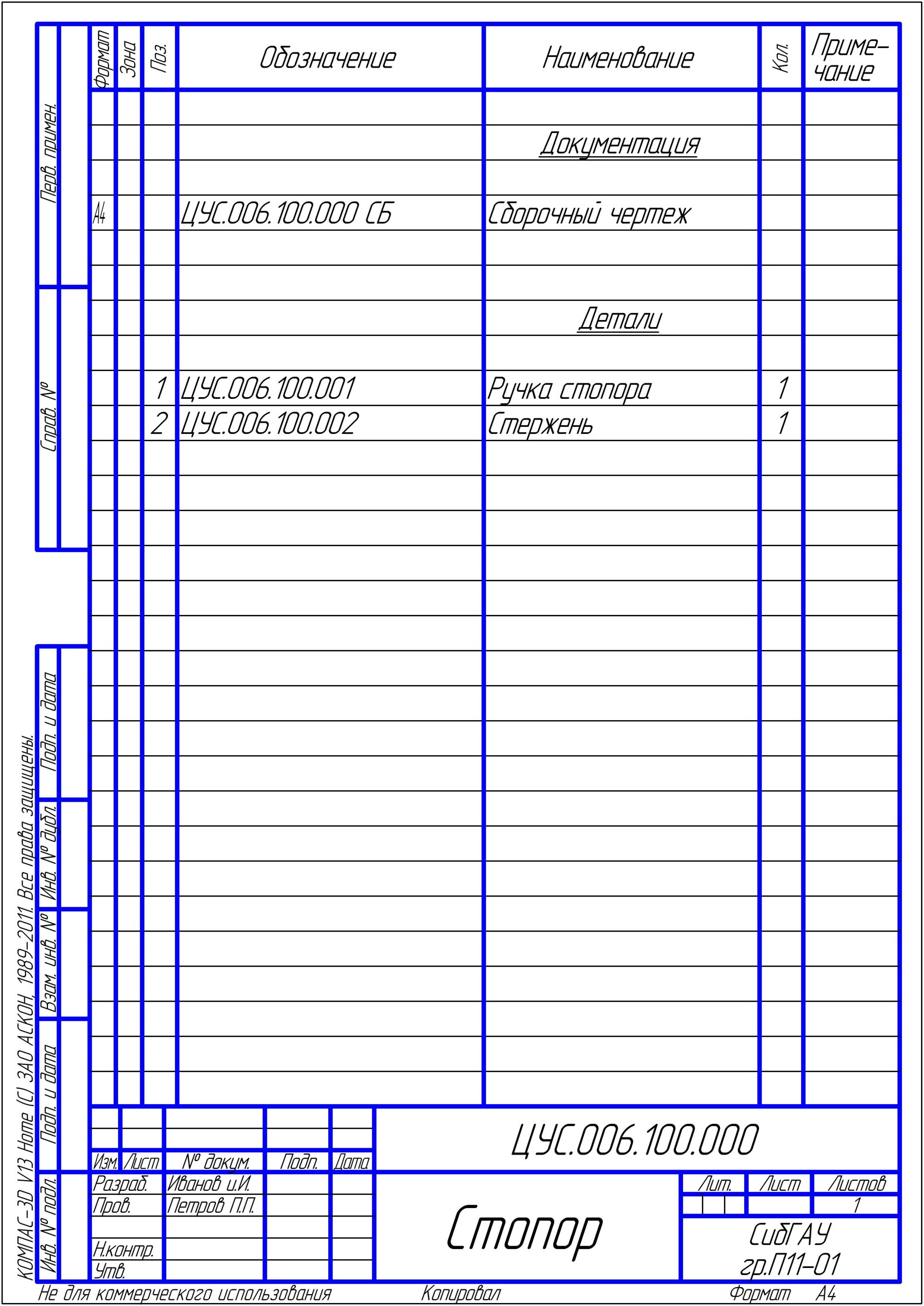
 Нормальный режим отображения спецификации).
Нормальный режим отображения спецификации).


